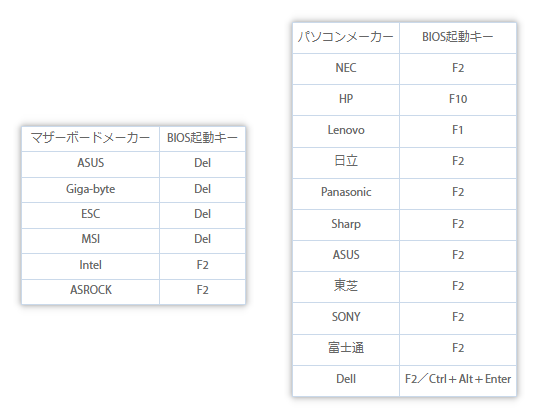Windows10のCドライブをSSDにクローンするソフト
購入したSSDの容量が小さいので、元のディスクのCドライブのみを新しいSSDに移行できるソフトをお探しですか?この記事では、専門的なCドライブクローンソフト-AOMEI Backupperとこのソフトを利用して、Windowsを再インストールせずにSSDにクローンする方法を紹介します。興味のある方、是非ご覧ください。
なぜWindows10のCドライブをSSDにクローンするのか?
CドライブをSSDにクローンするというのは、単にCドライブのデータをコピーして移行することではなく、Cドライブと全く同じ状態のSSDを作成することを意味します。Windows 10のCドライブをSSDにクローンする理由はいくつかあります:
1. SSDはHDDに比べて圧倒的に高速です。そのため、システムドライブ(OSがインストールされているドライブ)としてSSDを使うことで、OSの起動時間が大幅に短縮され、PC全体の動作やデータの読み書き速度が劇的に向上します。
2. SSDは高価ですが、システムしか保存していないなら、小容量のSSDでも十分です。
3. Windows 10のCドライブをHDDからSSDにクローンすることで、OS環境をそのままSSDに移行でき、再インストールの手間を省けます。
クローン後、古いHDDをデータディスクとして使用することができます。詳細については、「SSDとHDDを併用:最適な選択?設定方法を解説」をご参照ください。
Windows10でシステムをSSDにコピーする前の準備
◎準備1. Windows10でCドライブをSSDに移行するために、まずはSSDをパソコンに接続する必要があります。
デスクトップPCの場合:
デスクトップPCの場合、通常はドライブベイが余っているため、HDDやSSDを複数搭載できます。
2.5インチSSDを3.5インチベイに取り付ける場合は、変換ブラケットが必要です(安価なSSDには付属していないことがあるため、別途購入が必要)。もし、PCケースに2.5インチのSSD/HDDベイがあれば、変換マウンタなしで直接取り付け可能です。
そのほか、SSDとマザーボードを繋ぐためのSATAケーブルをSSDのSATAポートに挿入したり、SSDに電力を供給するために電源ユニットのSATA電源ケーブル(黒いコネクタ)を挿入したりする必要があります。
M.2 SSDの場合、マザーボードに直接取り付け、SATAケーブルや電源ケーブルは不要です。
ノートPCの場合:
ノートPCの場合、一般的にはドライブベイまたはスロットが1つのみですが、USB-SATA変換アダプターまたはM.2 SSD外付けケースを使って外部SSD/HDDを接続できます。
もちろん、お使いのノートパソコンにもう1つのドライブベイまたはスロットがあるなら、2台目のHDDやSSDを併用することもできます。
◎準備2. SSDのクローンを行うためのソフトをダウンロードします。
Win10でシステム(OS)をSSDに移行するために、CドライブのみをSSDにコピー、クローンしたい場合は、AOMEI Backupper Professioanlを利用することをお勧めします。
このソフトは、機能性と互換性の面から次のようなメリットがあります:
-
OS、パーティションやディスクをHDDから簡単かつ高速にSSDにコピーできます。
-
デフォルトで、使用されているセクターのみクローンします。クローンに必要な容量をできるだけ縮めることができ、不良セクターによるクローン失敗も避けることができます。
-
クローン先のSSDの読み書き速度と読み込み速度を一層向上させる「SSD 4Kアライメント」という機能をサポートしています。
-
ターゲットディスクのパーティションサイズを手動/自動で調整することができます。これにより、クローン完了後、使えない未割り当て領域が作成されません。
-
そのほか、ブータブルメディアの作成、ディスク/パーティション/システム/ファイルのバックアップと復元など、色々な機能を備えます。
-
Windows11、10、8.1/8、7などのすべてのWindowsシステムをサポートします。お使いのOSがWindows Server 2012/2016/2019/2022/2025である場合、Server版をご利用ください。*各バージョンの違いについてはこちら
Windows10のCドライブのみをSSDにクローンする手順
さて、次はAOMEI Backupper ProfessioanlでWindows10のCドライブをSSDにクローンする詳細手順を見てみましょう!
ステップ 1. 「システムクローン」を選択
AOMEI Backupper Professionalをダウンロードし、インストールし、起動します。「クローン」タブで「システムクローン」を選択します。
ステップ 2. クローン先のディスクを指定
このプログラムは自動的に必要なソースパーティションを選択します。新しいSSDをクローン先のディスク(ここではディスク1)として選択すればいいです。「次へ」をクリックします。
もし、SSDの上にパーティションがあるなら、以下のような画面が表示されます。重要なデータがあれば、事前にAOMEI Backupper Standardでバックアップを取っておいてください。
ステップ 3. クローンを始める
操作概要画面が表示されます。「SSD 4Kアライメント」にチェックを入れ、すべての設定を確認し、問題なければ「開始」をクリックしてシステムクローンを実行します。
-
容量を最大限に活用:このオプションを選ぶと、クローン後にターゲットパーティションに未割り当て領域が残りません。これにより、ディスク容量を無駄なく活用できます。
-
セクター単位のクローン:使用されているかどうかに関係なく、ソースパーティション上のすべてのセクターのクローンを作成します。クローン先パーティションはソースパーティションと同じかそれ以上である必要があります。
こうすると、Windows10のCドライブをSSDに移行しました~♪かなり簡単でしょう。
ちなみに、AOMEI Backupper Standardの「パーティションバックアップ」または「システムバックアップ」&「復元」機能(これらは無料!)でOSをSSDへ移行することも完了できますが、作業手順は少し面倒です。興味があれば、HDDからSSDへOSだけを移行する方法を参考にしてみてください。
SSDからパソコンを起動する方法
Cドライブのクローンを終えたら、SSDからWindows10が問題なく起動するかどうかを確認します。
▼問題:今回の作業ではデスクトップパソコンに2つ以上のディスク(クローン元のHDDとクローン先のSSD)を内蔵しているため、クローン作業自体は不具合なく完了していても、パソコン側の設定の問題でSSDが認識されずWindows10がSSDから起動しないという場合がよくあります。
▼原因:この現象は、クローン先のSSDがWindows10を起動するためのブートデバイスとして認識されていない場合などに起きます。
▼解決策:この問題は、BIOSで起動デバイスをSSDに設定することで解決できます。
ステップ 1. PCを再起動し、パソコンのロゴが表示されたら、パソコンまたはマザーボードのメーカーによって特定のキーを連打し、BIOSに入ります。
ステップ 2. BIOS設定では、矢印キーでBootタブに移動し、新しいSSDをリストの最上位に移動させます。「F10」キーを押して変更を保存し、BIOSを終了します。
これで、1番目のブートデバイスがSSDとなります。Windows10起動時にSSDを一番最初に読み込みます。
一部のユーザーは、クローンした後にSSDが起動しないことに気付きます。通常、クローンディスクが起動しない問題は、以下のいくつかの方法で解決できます。
- クローンしたSSDは最初の起動デバイスではありません。BIOSまたはUEFIセットアップでブートオーダーを変更する必要があります。
- 間違ったブートモード:GPTディスクのクローンを作成する場合は、BIOSでレガシーをUEFIに変更する必要もあります。MBRディスクのクローンを作成する場合は、逆の変更をします。
- 起動エラー:この問題を解決するには、コンピューターを修復する必要があります。ディスクから起動し、「今すぐインストール」ページで「コンピューターを修復する」を選択します。次に、「トラブルシューティング」->「詳細オプション」->「スタートアップ修復」に移動して、問題を自動的に修正します。
- 破損したMBRまたはBCD:インストールディスクまたは修復ディスクを使用して、コマンドプロンプトにアクセスする必要があります。次に、次のコマンドを続けて入力し、Enterキーを押します。bootrec.exe> bootrec.exe / fixmbr> bootrec.exe / fixboot> bootrec.exe / scanos> bootrec.exe / rebuildbcd。最後に、コンピューターを再起動します。
最後に
この記事では、AOMEI Backupperの「パーティションクローン」を利用して、OSを再インストールせずWindows10のCドライブをSSDにクローンする方法や注意事項についてご紹介しました。時間と手間を省きます。パソコン初心者でも簡単に操作できます。また、クローン後、SSDからWindows10を正常に起動できる方法もご紹介しました。ご参考になれば幸いです。
最高のディスク移行ツール
エラーを回避しながら効率的にクローンを作成
もし、この記事が役立つなら、友達や家族と共有しましょう!また、何か質問や提案がある場合は、[email protected]までご連絡ください。よろしくお願いします。